MathType如何在Word、PPT插入矩阵
对于工科学生或者老师在写论文时经常需要自己编辑公式,在进行公式编辑时,难免会遇到输入矩阵的情况,那么怎么输入矩阵呢?我们以Word为例讲解如何使用MathType插入矩阵。
具体操作步骤如下:
1. 在需要输入矩阵处打开MathType公式编辑器;
a.如果在Word菜单栏上有MathType选项,我们可以直接从这里打开MathType公式编辑窗口(如下图所示)

在word文档中添加mathtype加载项
b.也可以在"插入"菜单下选择"对象",在对象类型对话框选择"MathType 6.0 Equation",打开MathType公式编辑窗口。
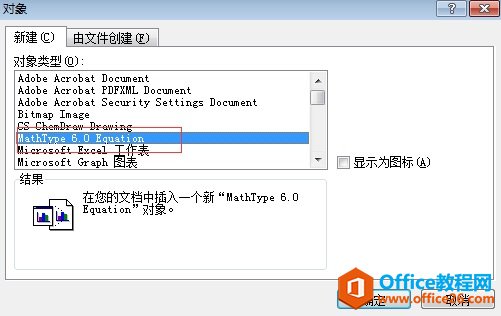
在对象类型选择MathType 6.0 Equation
2.在编辑器中首先先输入矩阵符号,如下图所示。

在编辑器中输入矩阵符号
3.选择矩阵样式模板,在该模板下我们可以选择多种矩阵样式,如选择一个3×3的矩阵。
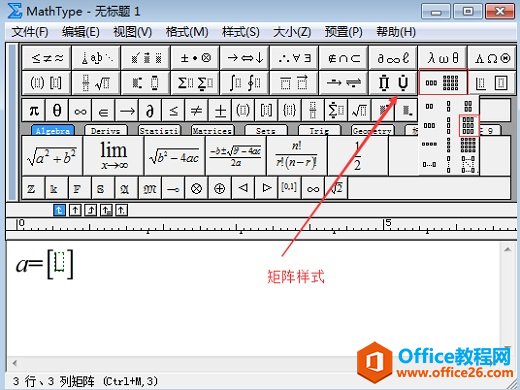
选择矩阵样式模板
4.此时矩阵如下图所示,输入相应的数值。
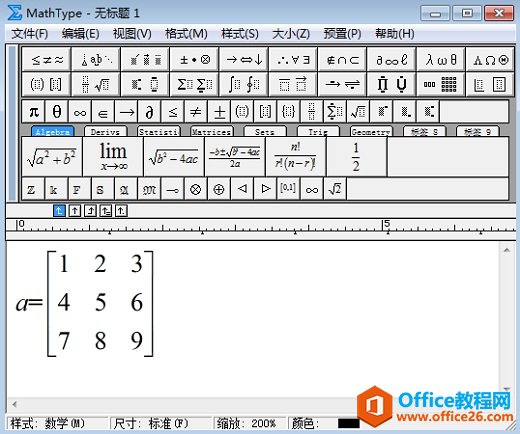
输入的矩阵示例
5.将鼠标置于矩阵元素处,在点击菜单栏【格式】按钮,在下拉菜单中选择矩阵,在矩阵子菜单可以选择改变矩阵样式。
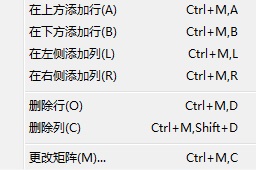
选择改变矩阵样式
6.在MathType完成矩阵编辑后,在"文件"菜单下选择"更新到文档",这样矩阵就被写入到Word。在PPT中插入矩阵的方法与Word类似,可以参考以上步骤。
栏 目:office激活
本文地址:https://fushidao.cc/wangzhanyunying/4287.html
您可能感兴趣的文章
- 04-18如何解决word中文双引号变成英文引号
- 04-18Word2010技巧大全
- 04-18word怎么设置对齐字符网格
- 04-18如何在Word2010里插入水印?
- 04-18word 设置编号后如何让下面的字对齐
- 04-18word中的网格对齐是什么意思
- 04-18如何解决word2013停止工作
- 04-18word打印缺一部分表格文件怎么办
- 04-18WORD中怎样设置字体长宽
- 04-18Word2013怎样制作名片


阅读排行
推荐教程
- 11-22office怎么免费永久激活 office产品密钥永久激活码
- 11-30正版office2021永久激活密钥
- 11-25怎么激活office2019最新版?office 2019激活秘钥+激活工具推荐
- 11-25office2010 产品密钥 永久密钥最新分享
- 11-22Office2016激活密钥专业增强版(神Key)Office2016永久激活密钥[202
- 11-30全新 Office 2013 激活密钥 Office 2013 激活工具推荐
- 11-25正版 office 产品密钥 office 密钥 office2019 永久激活
- 11-22office2020破解版(附永久密钥) 免费完整版
- 11-302023 全新 office 2010 标准版/专业版密钥
- 11-22office2010激活密钥有哪些?office2010永久激活密钥分享







